今すぐ必要な Android スクリーン レコーダー アプリ 12 選
高品質の画面上のアクティビティをキャプチャするための最適なスクリーン レコーディング ソフトウェアを見つけるのに助けが必要ですか? 利用できるオプションが非常に多いため、特に多くのソフトウェアが 1080p や 4K の解像度を提供している場合は、どれを選ぶか迷ってしまいます。ありがたいことに、ここにたどり着きました! この投稿では、優れた品質で画面をキャプチャできる最高の高品質スクリーン レコーディング ソフトウェアを 8 つに絞り込んでいます。さあ、これ以上苦労せずに、今すぐ各ソフトウェアを見つけてください。
| 高品質のスクリーン録画ソフトウェア | サポートされているプラットフォーム | サポートされている品質 |
| 4Easysoft スクリーンレコーダー | WindowsとMac | 最大4Kの画面録画品質 |
| OBSスタジオ | WindowsとMac | 1080Pおよび4Kの画面録画品質 |
| バンディカム | ウィンドウズ | 720P、1080P、4K録画 |
| カムタジア | WindowsとMac | 最大4Kの画面録画品質 |
| アシャンプースナップ | ウィンドウズ | 4Kスクリーン録画品質 |
| 織機 | WindowsとMac | 720Pおよび1080p(HD)画面録画 |
| スクリーンパル | WindowsとMac | 最大1080p(HD)の画面録画品質 |
| スクリーンレック | WindowsとMac | 最大1080p(HD)の画面録画品質 |
ガイドリスト
トップ1. 4Easysoft スクリーンレコーダー トップ2. OBS Studio トップ3. Bandicam トップ4. Camtasia トップ5. アシャンプースナップ トップ6. 織機 トップ7. スクリーンパル トップ8. ScreenRecトップ1. 4Easysoft スクリーンレコーダー
最初に使える高品質のスクリーン録画ソフトウェアは、プロ仕様の 4Easysoft スクリーンレコーダーこのツールは、オンライン講義、テレビ番組、チュートリアル、さらにはさまざまな画面領域のオーディオソースなど、コンピューターの画面上のアクティビティを録画するように設計されています。全画面、特定の画面領域、またはアクティブウィンドウで録画できます。さらに、最大60 fpsおよび4K解像度で画面をキャプチャできるため、視聴者に高品質の画面録画ビデオ再生エクスペリエンスを提供することもできます。さらに、ゲームプレイを録画する場合、このツールは遅延なしで高品質で録画できるため、視聴者に最高のゲームプレイ視聴エクスペリエンスを提供できます。これを使用すると、優れたビデオ品質で画面上のアクティビティを簡単、迅速、効率的にキャプチャできます。

MP4、WebM、MOV など、録画をエクスポートするための複数の形式を提供します。
録画中にテキスト、矢印、図形、線、吹き出しを追加できます。
開始、一時停止、停止、スクリーンショットの撮影、ウェブカメラの録画を行うためのカスタマイズ可能なホットキー。
任意の領域で画面上のアクティビティのスクリーンショットを撮るためのスナップショット ツール。
好きなところ:
● 使いやすく、ナビゲートしやすい機能を備えたユーザーフレンドリーなインターフェース。
● 好みに応じて録画する領域を選択できます。
● 動画の不要な開始部分と終了部分をカットするトリマーを搭載。
● 高品質かつロスレスで画面を録画します。
気に入らない点:
● すべての機能を体験するには有料アップデートが必要です。
トップ2. OBS Studio
OBS Studioは、高品質の画面録画ソフトウェアとして使用できるもう1つのツールです。OBS Studioは、ゲームプレイを録画してライブストリーミングするために設計された無料のオープンソースレコーダーです。このツールは、録画を完全にカスタマイズできる多くの機能を使用して、画面をHDで録画できます。さらに、これは マルチスクリーン録画プログラム シーントランジション、フィルター、テーマを適用したり、ビデオやオーディオのミキシングを利用したりするためのオプションを提供します。
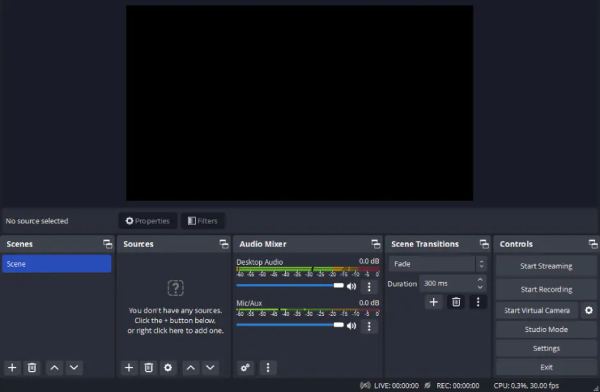
好きなところ:
● ストリーミング中に画面を録画できます。
● 録音時間の長さに制限を設けないでください。
● 録音を最適化できる一連の機能を提供します。
気に入らない点:
● 初心者にとっては学習曲線が急峻です。
● ビデオ編集機能はサポートされていません。
トップ3. Bandicam
使いやすい高品質のスクリーンレコーディングソフトウェアを検討している場合は、 バンディカムこれは、OBS Studioとは異なり、比較的わかりやすいインターフェイスと機能をサポートしており、画面上のアクティビティを高品質で即座にキャプチャできます。品質といえば、Bandicamは4K UHDで高いFPS値で画面をキャプチャできます。これにより、このレコーダーは画面上のアクティビティをキャプチャするための道を開き、高品質の再生体験を提供します。
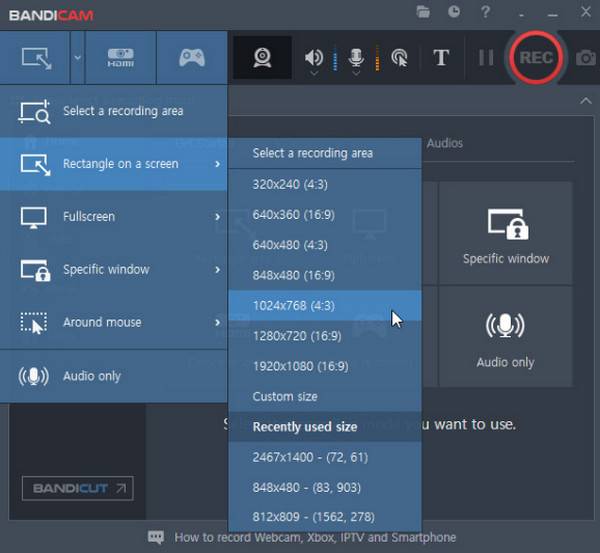
好きなところ:
● 使いやすいスクリーンレコーダー。
● 複数の録画モードを提供します。
● 録画を YouTube で直接共有できます。
気に入らない点:
● Windows のみで利用可能です。
● 無料版では、画面を 10 分間しか録画できません。
● ライブストリーミングには対応していません。
トップ4. Camtasia
このリストにあるもう 1 つの高品質スクリーン レコーディング ソフトウェアは Camtasia です。Camtasia は、チュートリアル、ウェビナー、プレゼンテーションを作成するための優れた高品質スクリーン レコーダー オプションです。このツールを使用すると、システム サウンドとマイクの音声を使用して画面をレコーディングし、マウスのクリックとキーストロークをキャプチャできます。さらに、このツールは、チームが考えを共有し、さまざまなブランド要素を組み込むための共同プラットフォームとして機能します。
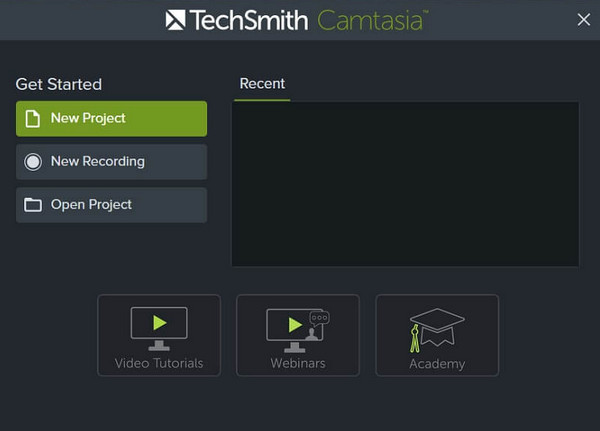
好きなところ:
● 出力の記録や編集が簡単です。
● フィルターやエフェクトの追加など、録音をカスタマイズするオプションをサポートします。
● 一連の機能を使用してインタラクティブなビデオを作成するのに役立ちます。
気に入らない点:
● 無料版では基本機能のみが提供されます。
● デバイスのリソースを大量に使用します。
トップ5. アシャンプースナップ
高品質のスクリーン レコーディング ソフトウェアである Ashampoo Snap をぜひお試しください。この強力で使いやすいスクリーン レコーディング ソフトウェアは、コンピューターのスクリーンから高品質のビデオと写真をキャプチャします。スクロール ウィンドウを含む全画面または指定セクションを簡単に記録できます。さらに、このソフトウェアには、収集したコンテンツに注釈を付けたり、強調表示したり、変更したりする機能があります。さらに、多くのコーデックをサポートし、高速編集機能も備えています。
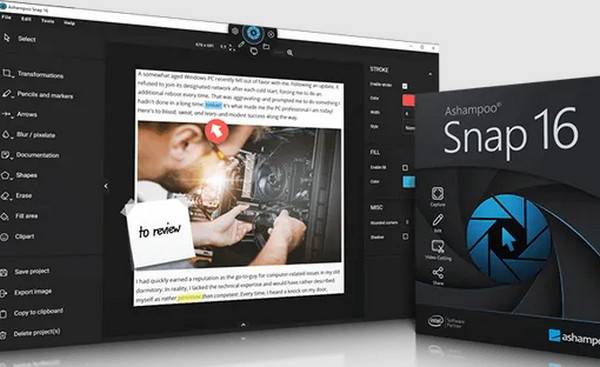
好きなところ:
● 簡単に操作できる機能。
● 最大4Kで画面を録画します。
● 録画とスクリーンショットを再定義するオプションをサポートします。
気に入らない点:
● Windows のみで利用可能です。
● 編集オプションは提供されていますが、制限が多すぎます。
トップ6. 織機
織機 も高品質の画面録画ソフトウェアで、画面、ウェブカメラ、またはその両方を簡単に録画できます。Camtasia と同様に、Loom はチュートリアル、プレゼンテーション、チーム インタラクションの作成に最適で、HD から 4K のビデオ品質とコンテンツを向上させる注釈機能を備えています。さらに、この Web ベースのツールのユーザー フレンドリーなインターフェイスとクラウドベースのストレージにより、映画の録画、共有、管理が簡単になります。

好きなところ:
● 直感的なダッシュボードを備えたユーザーフレンドリーなインターフェース。
● 録音を即座に共有できます。
● さまざまな生産性向上アプリと連携し、個人やチームのワークフローを強化します。
気に入らない点:
● これまでの他のツールとは異なり、Loom では無料で録画できるのは 5 分間のみです。
● クラウド上で共有されたビデオは、デフォルトで一般公開されます。
トップ7. スクリーンパル
このリストのもう 1 つの Web ベースの最高の高品質スクリーン レコーディング ソフトウェアは Screenpal です。前のツールと同じですが、Screenpal はスクリーン レコーダーの通常の機能もサポートしています。任意の領域で最大 4K の HD でスクリーンを録画でき、システムからのオーディオとマイクの音声をキャプチャし、共有およびビデオ ホスティング機能を備えています。このツールは、オフラインまたはオンラインでスクリーンを録画できるため興味深いです。
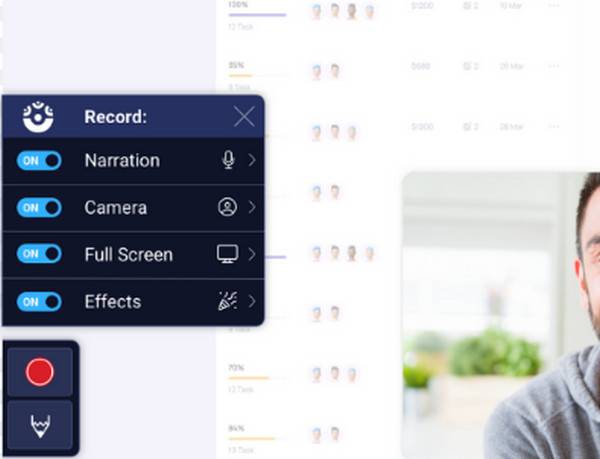
好きなところ:
● シンプルなツール。
● 録画時間制限を設けないでください。
● さまざまな編集ツールをサポートします。
気に入らない点:
● ほとんどの機能は有料版でのみご利用いただけます。
● 目立った特徴がない。
トップ8. ScreenRec
高品質のスクリーン録画ソフトウェアのリストの最後のツールは、ScreenRec です。上記のほとんどのツールと比較して、ScreenRec を使用すると、HD および 4K の画面上のアクティビティを時間制限なしで録画できます。さらに、録画に透かしも追加されません。さらに、このツールは、録画を即座に共有して分析を生成できるため、素晴らしいツールです。
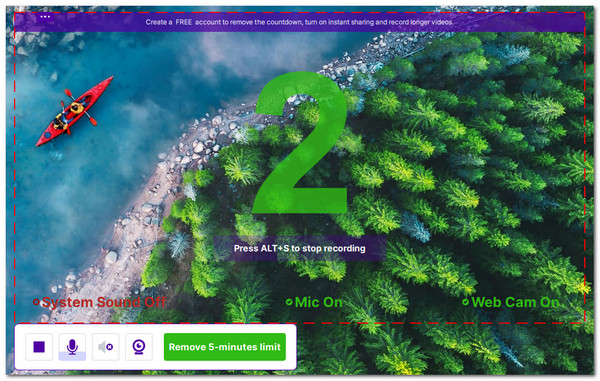
好きなところ:
● 軽量でクロスプラットフォーム。
● 録画中にウェブカメラとマイクのオン/オフを切り替えることができます。
● 録音をクラウドに保存したり、デバイスのストレージに直接保存したりできます。
気に入らない点:
● 無料版では 5 分間のみ画面を録画できます。
● 編集機能はサポートされていません。
結論
この投稿では、10の最高の高品質スクリーン録画ソフトウェアを紹介しました。市場に出回っている多くのオプションから選択する必要はもうありません。これらの10のソフトウェアはすべて、高品質の画面上のアクティビティを録画する能力を備えています。ただし、高品質の画面を録画し、安定したサービスと優れた出力を提供する高品質のスクリーン録画ツールを探しているとします。その場合は、プロを試す必要があります。 4Easysoft スクリーンレコーダー! このツールの公式 Web サイトにアクセスして、今すぐ詳細をご確認ください。


